Backup Hyper-V automatizzato con un solo clic
Per informazioni dettagliate sul prodotto, visitare la home page di BackupChain.
La funzione automatica di backup e ripristino con un solo clic per Hyper-V riduce lo sforzo e si occupa di tutti i passaggi descritti nella sezione precedente.
Iniziare con la procedura guidata di backup:
1.Creare una nuova attività di backup Hyper-V (server):
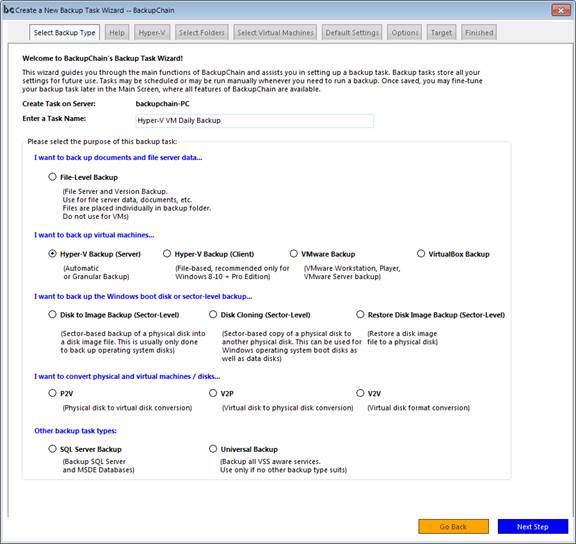
2.Selezionare Backup automatico Hyper-V e attivazione della modalità CSV nel caso in cui si utilizzi il cluster Volumi condivisi:
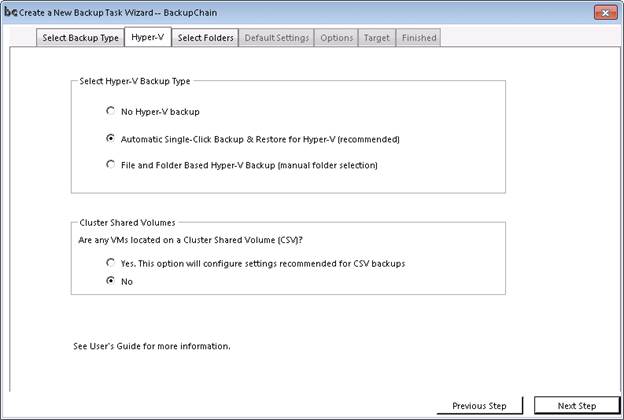
3.Quindi, è possibile selezionare la macchina virtuale da un elenco o usare la funzionalità di selezione automatica (notare che l’opzione è selezionata “Voglio selezionare VM da un elenco”):
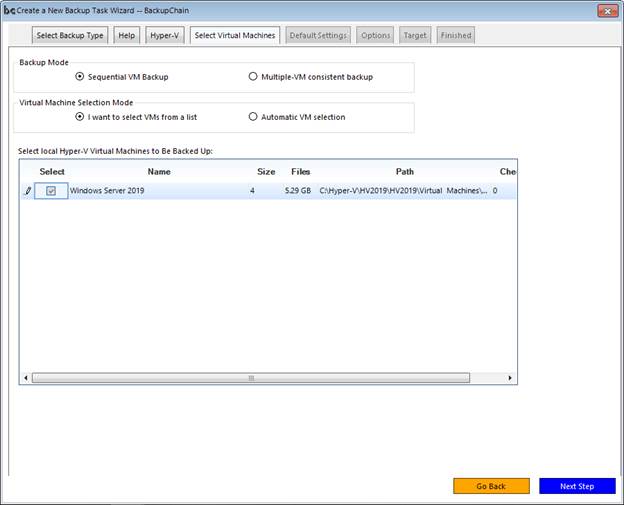
In alternativa è possibile utilizzare “VM automatica” Selezione” nelle edizioni Server Enterprise e successive:
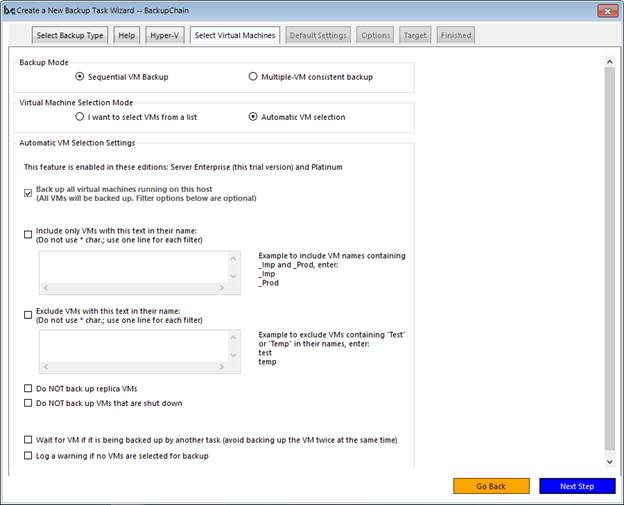
Le schermate precedenti non richiedono alcuna configurazione aggiuntiva se desidera eseguire automaticamente il backup di tutte le VM. È possibile specificare l’inclusione e l’esclusione Filtri in base al nome.
Ad esempio, è possibile impostare la seguente denominazione convenzione nella tua azienda. Se il nome di una macchina virtuale contiene la parola “Produzione”, si tratta di un VM di produzione e verrà sempre eseguito il backup. In tal caso si aggiungerebbe il parola Produzione come filtro di inclusione sopra.
Oppure puoi definire un filtro di esclusione per funzionare in questo modo: Si supponga di volere tutte le macchine virtuali che usano la parola “test” o “Non eseguire il backup” Saltato. È quindi necessario definire un filtro di esclusione con due righe, una per Test e uno per “Non eseguire il backup”, senza inserire le virgolette.
L’opzione “Non eseguire il backup delle VM di replica” impedisce le VM di replica dal backup. Ciò è utile quando si sta già eseguendo il backup presso il replicare la VM di destinazione separatamente e mantenere il carico del server al minimo.
L’opzione “Attendi VM” è lì per coprire la circostanza in cui non è possibile eseguire il backup di una VM in parallelo. Si noti che i servizi all’interno della macchina virtuale devono partecipare al fine di ottenere un backup coerente dell’applicazione del Alcuni servizi possono inserire blocchi esclusivi all’interno dei propri dati interni. strutture che potrebbero impedire l’esecuzione di backup simultanei paralleli. Le l’opzione wait, quindi, riconosce che è in corso il backup di una VM e attende che venga eseguita completare prima di procedere.
Nota: l’opzione “NON eseguire il backup delle VM che sono chiuse down” può portare alla perdita di dati. Si consideri il caso in cui viene sempre eseguito il backup di una VM durante la corsa. Ad un certo punto viene spento e i backup non includono più quella VM. Le modifiche dall’ultimo backup andrebbero perse se la VM diventa guasto.
“Registra un avviso se non sono selezionate macchine virtuali per il backup” è un opzione per proteggerti da configurazioni indesiderate. Ad esempio, un errore di battitura nella finestra di dialogo il filtro di inclusione può comportare il riconoscimento di nessuna macchina virtuale e quindi nessuna macchina virtuale Backup. Viene quindi registrato un avviso per avvisare l’utente di tale possibilità. Si può disattivare questa opzione, ad esempio, se gli host hanno spesso spostato tutte le macchine virtuali spento per manutenzione e non si desidera ricevere avvisi in tal caso.
Backup sequenziale delle VM e coerenza tra più VM Backup
È importante non utilizzare l’opzione simultanea a meno che È assolutamente necessario. Di solito non c’è alcun guadagno di velocità dall’utilizzo di questo opzione. L’opzione predefinita consiste nel eseguire il backup di una macchina virtuale alla volta, mentre il L’opzione simultanea esegue il backup di tutte le VM contemporaneamente. Ovviamente il carico sul tuo Server sarà molto più alto quando viene eseguito un backup simultaneo. Le L’opzione simultanea deve essere utilizzata solo se è necessario un backup coerente tra Più macchine virtuali. Questo di solito è solo il caso se si dispone di Diversi server di database collegati tra loro o una configurazione simile che richiede dati coerenza tra diverse macchine virtuali.
Importante: Selezionando “Sequential VM Backup” si ottiene il opzione consigliata e riduce il carico sul server, ma richiede più tempo per completo. Questa opzione rimane selezionata quando si utilizza un’attività di backup universale; al contrario, può essere deselezionata solo quando l’attività è stata creata come Hyper-V Tipo di attività di backup.
È possibile procedere con la procedura guidata di backup con standard o opzioni personalizzate come discusso nei capitoli precedenti e completare l’attività.
Altre esercitazioni di backup
- Immagine su disco: copia l’immagine del disco virtuale sul disco fisico
- Come configurare il server FTP / FTPS BackupChain
- Procedura: limitare la velocità e la larghezza di banda per le attività di backup
- BackupChain Professional Edition per backup Hyper-V su PC Windows 11
- Creazione di attività di backup del disco: imaging del disco, clonazione, ripristino delle immagini
- Come pianificare le attività di backup (giornaliere, continue, settimanali, mensili, ecc.)
- Mappa FTP, SFTP, S3, Wasabi, TrueNAS come unità utilizzando BackupChain DriveMaker
- Ripristino di un disco: copia di un disco virtuale su un disco fisico (V2P)
- Considerazioni sul backup e il ripristino dei volumi condivisi cluster
- Backup su disco e convertitore di dischi
- Verifica del backup del disco e verifica del clone del disco
- Come impostare i backup del disco a livello di settore rispetto alla clonazione
- Backup e ripristino di macchine virtuali Hyper-V
- Aggiunta di singoli file all’attività di backup
- Cosa può fare BackupChain per la mia azienda?
- P2V Converter & Backup Software per Hyper-V VMware VirtualBox
- V2P Converter & Backup Software per Hyper-V VMware VirtualBox
- Configurazione del backup in base al tipo di file (scheda Controllo versioni file/pulizia)
- Benvenuti nel software di backup BackupChain
- Come convertire una macchina fisica in una macchina virtuale VirtualBox
- Come verificare e convalidare file e cartelle di backup
- Software di backup della versione con controllo delle versioni dei file
- Backup e ripristino di VirtualBox delle macchine virtuali passo dopo passo
- Istruzioni dettagliate per il backup del server FTP
- Concetti del software di backup BackupChain

